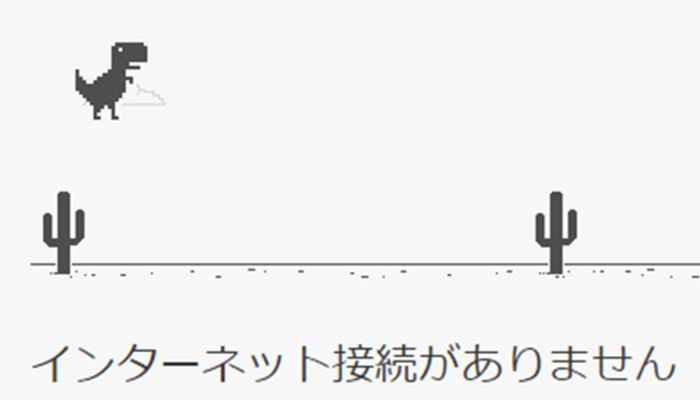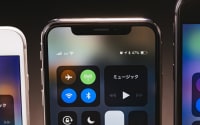【Wi-Fiの接続先にインターネット接続がありません】何を意味しているのか

「接続先にインターネット接続がありません」に対する対処法を知るには、まず、「Wi-Fiの接続先にインターネット接続がありません」の裏で何が起きているのかわかっていた方が良いでしょう。「Wi-Fiの接続先にインターネット接続がありません」。このメッセージが意味していることは、スマホなどの機器自体がインターネット回線に接続できないということではなく、その機器が接続しているルーターがインターネット回線に接続していないということになります。しかし、そのさらに原因となると様々で、先にスマホ側には問題がないと書きましたが、それはメッセージの意味としての話であり、実際はメッセージとは違って、スマホ側の操作で改善することもあるのです。
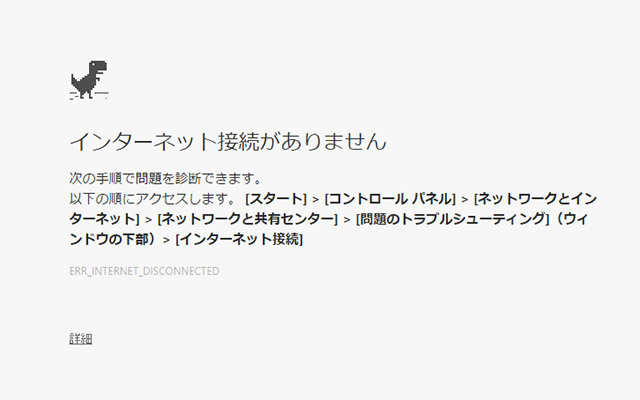
【「Wi-Fiの接続先にインターネット接続がありません」対処その1】まずは接続診断
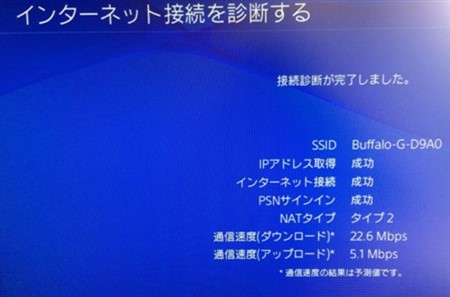
「Wi-Fiの接続先にインターネット接続がありません」というメッセージが出たら、まずは問題がスマホの側にあるのか、本当に接続先にあるのかを調べてみましょう。 インターネット回線のプロバイダのBBIQ(ビビック)という会社をご存知でしょうか。こちらが提供しているサービスである「インターネット接続診断」がこうした「接続先にインターネット接続がありません」エラーが出たときに役立つツールです。トラブルの原因が、インターネット回線側に存在しているのか、Wi-Fi側に存在しているのかチェックをしてくれます。
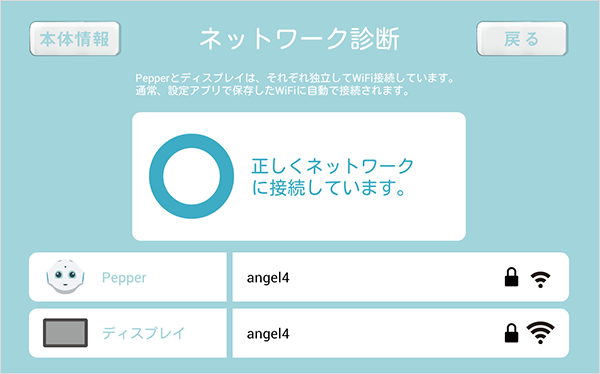
必ずしもBBIQのものでなくても構いません。お使いのサポート機能に回線診断機能があれば、まずはそれを使って「接続先にインターネット接続がありません」のエラーが出る問題の所在をはっきりさせておきましょう。
【「Wi-Fiの接続先にインターネット接続がありません」対処その2-1】スマホ編(Android 7)
「Wi-Fiの接続先にインターネット接続がありません」と出た時の対処法その2-1です。回線接続診断でスマホが側に問題があると出た場合についてです。まずはお使いのスマホがAndroidであり、OSがAndroid 7の場合から見ていきます。
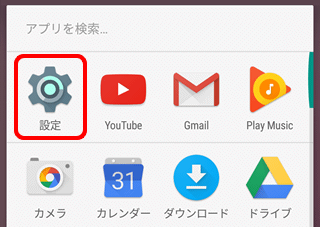
まずはAndroidのメニュー画面から「設定」>「無線とネットワーク」>「Wi-Fi」と進むと、現在繋いでいる(繋ごうとしている)Wi-Fiを含む、その場所で接続可能なWi-Fiなどの一覧が表示されます。ここではいくつか試してもらいたいことがあります。
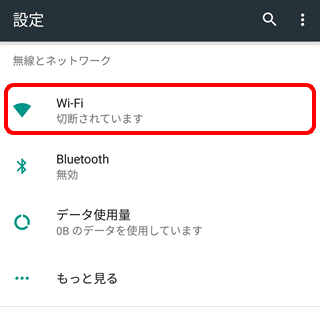
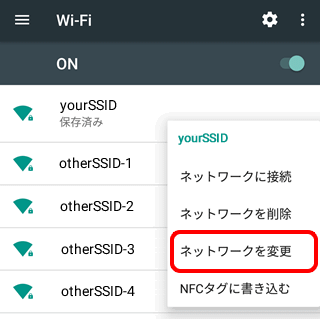
【Android 7での対処①】間違ったWi-Fi回線に接続しようとしていないか確認する

実は、インターネットにアクセスできないと思ったら自分に使用権限がないWi-Fi回線につなごうとしていた、というのは珍しくはありません。Wi-Fi回線につなぐには大抵の場合でパスワードが必要ですから、自分がID・パスワードを持っていない回線にアクセスしようとしても使えないことになります。今一度自分がつなぎたい回線につなごうとしているのか確認しましょう。
【Android 7での対処②】同じSSIDでも5GHz/2.4GHzどちらを使っているのか確認する
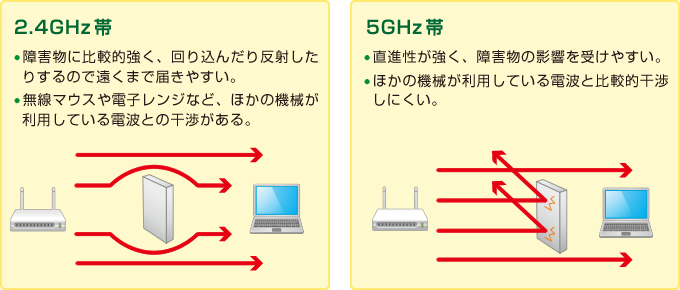
SSIDとはWi-FiのアクセスポイントのID(名前)ですが、特に家庭用のルーターでは、たとえ自分がアクセスしたいポイントのSSIDとアクセスを試みているポイントのSSIDが同じでも、SSIDの後にさらに"-a"や"-g"などがあると思います。"-a"ではつながらなかったけど"-g"ではつながった、ということもあるので、念のためどちらもためしてみることをおすすめします。
【Android 7での対処③】目的の回線にもう一度初めから接続を試みる

たとえ接続しようとしている回線が目的のものであっても、一旦その接続を切断(ネットワークを削除)してもう一度そこにアクセスし直す(IDとパスワードの入力からやり直す)ことで改善が見られる場合があります。接続先があっていることがわかったらこれも試してみましょう。
【Android 7での対処④】それでもダメなら再起動
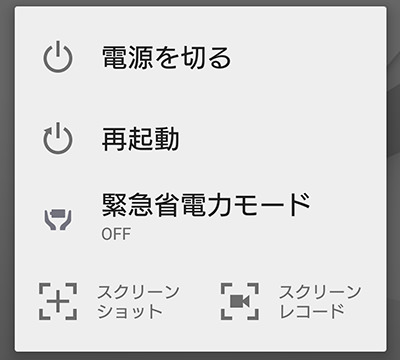
スマホ以外のあらゆる電子機器でもそうですが、再起動するとシステムの状態もリセットされ、余計なタスクなどが終了するので、接続不良の対処に限らず、不具合が出た場合は再起動により改善されることもあります。この際、シャットダウンからの電源ONと「再起動」による再起動では中身が違うという話もあり、今回のようなときはAndroidの電源ボタンを長押しするなどしてメニューを出し、「再起動」をタップして再起動してみましょう。
関連記事
【「Wi-Fiの接続先にインターネット接続がありません」対処その2-2】スマホ編(Android 6)
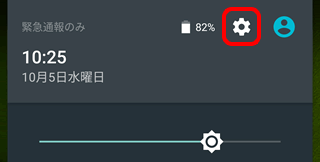
「Wi-Fiの接続先にインターネット接続がありません」と出た場合の対処法その2-2です。続いて、使いのスマホがAndroid、OSがAndroid 7の場合から見ていきます。
Android 7と同様に、メニュー画面から「設定」>「無線とネットワーク」>「Wi-Fi」と進むか、ホーム画面などで画面上端から指をスライドさせて上のようなメニューを出して設定のマークをタップします。
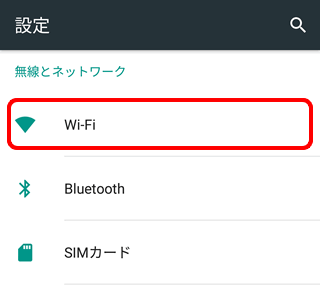
あとはAndroid 7の場合と同様に色々と試してみましょう。
関連記事
【「Wi-Fiの接続先にインターネット接続がありません」対処その2-3】スマホ編(iOSデバイス)
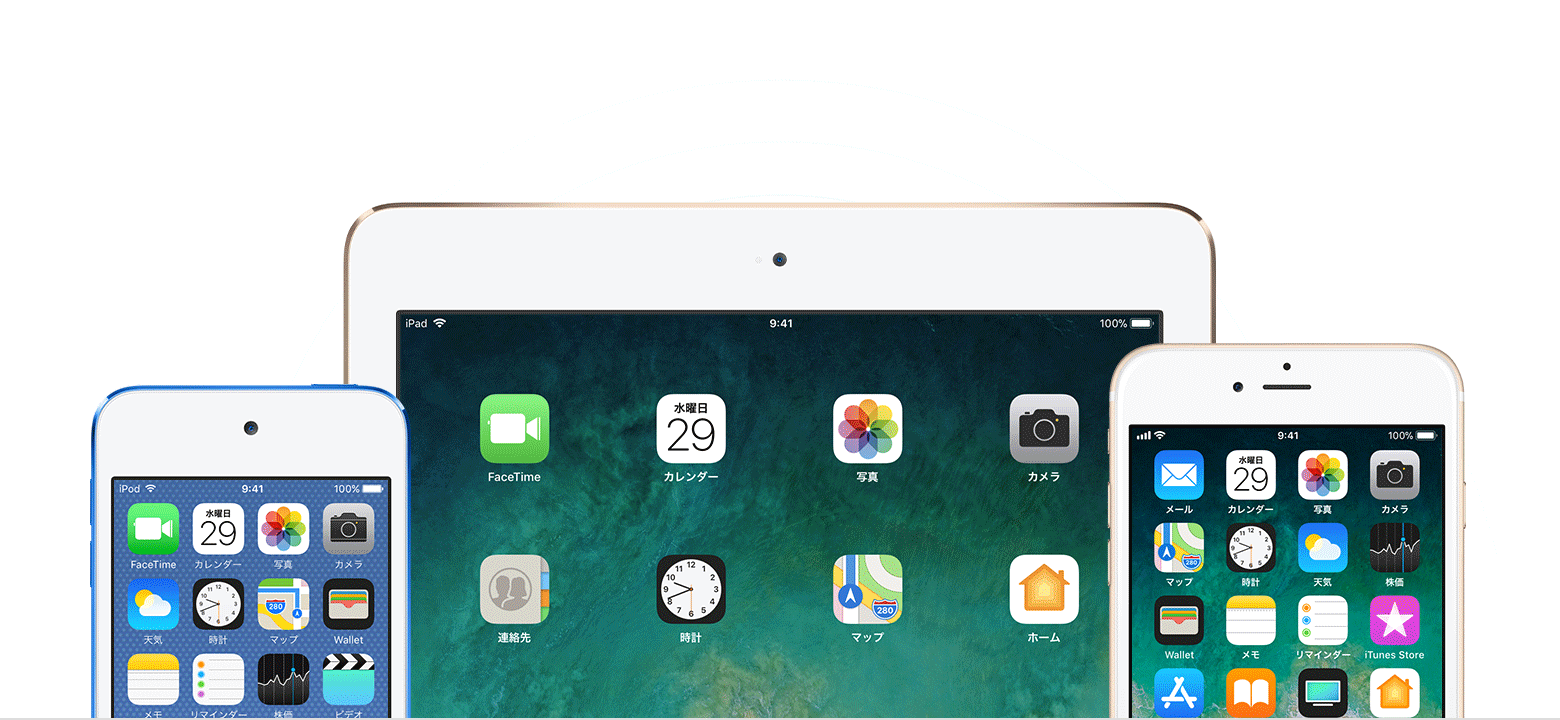
「Wi-Fiの接続先にインターネット接続がありません」と出た場合の対処法その2-3です。お使いのスマホなどの機器がiOSデバイス(Phone、iPad、iPod touch)の場合は以下のようになります。
【iOSデバイスでの対処①】使っているデバイスが目的のアクセスポイントの接続範囲内にあるか確認する

「接続先にインターネット接続がありません」iOSデバイス編その1です。いくら機械に異常がなくても、Wi-Fiルーターなどから離れすぎていれば接続はできません。接続の具合が悪かった場合はつながるまでは念のためそのあとの操作をルーターなどアクセスポイントのすぐ近くで行いましょう。
【iOSデバイスでの対処①】間違ったWi-Fi回線に接続しようとしていないか確認する
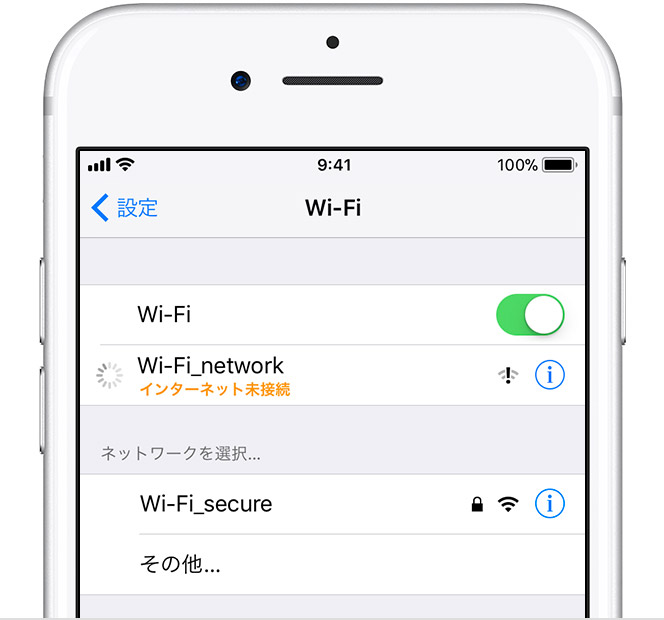
実は、インターネットにアクセスできないと思ったら自分に使用権限がないWi-Fi回線につなごうとしていた、というのは珍しくはありません。Wi-Fi回線につなぐには大抵の場合でパスワードが必要ですから、自分がID・パスワードを持っていない回線にアクセスしようとしても使えないことになります。今一度自分がつなぎたい回線につなごうとしているのか確認しましょう。
【iOSデバイスでの対処②】同じSSIDでも5GHz/2.4GHzどちらを使っているのか確認する

「接続先にインターネット接続がありません」iOSデバイス編その2です。SSIDとはWi-FiのアクセスポイントのID(名前)ですが、特に家庭用のルーターでは、たとえ自分がアクセスしたいポイントのSSIDとアクセスを試みているポイントのSSIDが同じでも、SSIDの後にさらに"-a"や"-g"などがあると思います。"-a"ではつながらなかったけど"-g"ではつながった、ということもあるので、念のためどちらもためしてみることをおすすめします。
【iOSデバイスでの対処③】目的の回線にもう一度初めから接続を試みる

「接続先にインターネット接続がありません」iOSデバイス編その3です。たとえ接続しようとしている回線が目的のものであっても、一旦その接続を切断(ネットワークを削除)してもう一度そこにアクセスし直す(IDとパスワードの入力からやり直す)ことで改善が見られる場合があります。接続先があっていることがわかったらこれも試してみましょう。
【iOSデバイスでの対処④】それでもダメなら再起動

「接続先にインターネット接続がありません」iOSデバイス編その4です。スマホ以外のあらゆる電子機器でもそうですが、再起動するとシステムの状態もリセットされ、余計なタスクなどが終了するので、接続不良の対処に限らず、不具合が出た場合は再起動により改善されることもあります。この際、シャットダウンからの電源ONと「再起動」による再起動では中身が違うという話もあり、今回のようなときは電源ボタンを長押しするなどしてメニューを出し、「再起動」をタップして再起動してみましょう。
関連記事
【「Wi-Fiの接続先にインターネット接続がありません」対処その3】アクセスポイント編

「Wi-Fiの接続先にインターネット接続がありません」と出た場合の対処法その3です。次は、アクセス診断でアクセスポイント側に問題があると出た場合の対処を見ていきましょう。
【「Wi-Fiの接続先にインターネット接続がありません」バッファローのルーターでの対処①】各機器の接続状態を確認
ここから、バッファローのルーターに接続した際に「Wi-Fiの接続先にインターネット接続がありません」と出た場合の対処法をご紹介します。

まずは、すでにその目的のアクセスポイントに接続されている機器があるのか確認します。
【「Wi-Fiの接続先にインターネット接続がありません」バッファローのルーターでの対処②】他の機器が接続されているとき

「接続先にインターネット接続がありません」の対処法、バッファロー編その2です。バッファローのルーターに他の機器が接続されていれば、今接続しようとしているスマホなども今一度、しっかりとした説明書などの手順に従って接続のセットアップをしてみましょう。この際、バッファローのルーターのファームウェアの更新があればそれもやっておきましょう。
【「Wi-Fiの接続先にインターネット接続がありません」バッファローのルーターでの対処③】他の機器が接続されていないとき

「接続先にインターネット接続がありません」の対処法、バッファロー編その3です。まずはお使いのバッファローの機器がネット回線と接続されているか、ネット回線との契約があるかを確認します。お使いのバッファローの機器がネット回線と接続していることを確認したら、次はバッファロー機器の初期化に移ります。
【「Wi-Fiの接続先にインターネット接続がありません」バッファローのルーターでの対処④】ルーターのリセット
「接続先にインターネット接続がありません」の対処法、バッファロー編その4です。バッファローのルーターの場合、大抵はルーターの底面に小さいリセットボタンがあります。動画を参考にこれを押してバッファローのルーターの初期化を試みてみましょう。
【「Wi-Fiの接続先にインターネット接続がありません」おまけの対処法】Wifiと機内モードのオフ・オンを繰り返す
「接続先にインターネット接続がありません」のその他の対処法として、Wi-Fiと機内モードのオフ・オンを繰り返す、という方法もあるようです。 Wi-Fiをオフして、機内モードをオンにして、そして、10秒ほど時間をおいて、今度は機内モードをオフ、そして、Wi-Fiをオンにします。 他の方法がダメであれば試してみるのも良いでしょう。
最後に
「接続先にインターネット接続がありません」に対する色々なパターンの対処法を見てきましたが、いかがでしたでしょうか。しっかりと原因を診断する、というのも大事ですが、諸々の関連機器の再起動で解決する場合も多いです。細かい説明書を読む前にまずスマホやルーターを再起動してみる、というのも悪くないかもしれません。